 Skoda Fabia: Route
Skoda Fabia: Route
Routeplan
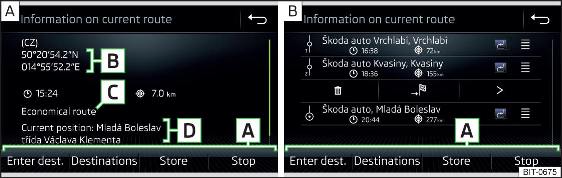
afb. 202 Routeplan: Een routedoel / meerdere routedoelen
Tijdens de routegeleiding kan het routeplan (informatie over de actuele route) worden weergegeven.
- In het hoofdmenu Navigatie de functietoets
 → Routeplan aantippen.
→ Routeplan aantippen.
Een routedoel
In het routeplan wordt op het reisdoel de volgende informatie weergegeven afb. 202 - A.
A Gebied met functietoetsen
B Reisdoelinformatie
 Verwachte aankomsttijd bij het reisdoel / resterende rijtijd tot het reisdoel
Verwachte aankomsttijd bij het reisdoel / resterende rijtijd tot het reisdoel
 Resterende afstand tot het reisdoel
Resterende afstand tot het reisdoel
C Gekozen routesoort (zuinigste, snelste, kortste)
D Actuele wagenpositie (adres / GPS-coördinaten)
De weergave van de aankomsttijd of de resterende rijtijd kan als volgt worden ingesteld.
In het hoofdmenu Navigatie de functietoets  → Uitgebreide instellingen →
Tijdweergave:
aantippen.
→ Uitgebreide instellingen →
Tijdweergave:
aantippen.
Meerdere routedoelen
In het routeplan wordt op de betreffende reisdoelen de volgende informatie weergegeven afb. 202 - B.
A Gebied met functietoetsen
 Tussenstop (met doorlopend nummer)
Tussenstop (met doorlopend nummer)
 Definitief reisdoel
Definitief reisdoel
 Geschatte aankomsttijd bij het reisdoel / bij de tussenstop
Geschatte aankomsttijd bij het reisdoel / bij de tussenstop
 Route naar reisdoel / tussenstop
Route naar reisdoel / tussenstop
 Verwisseling van de reisdoelen
Verwisseling van de reisdoelen
 Wissen van het reisdoel
Wissen van het reisdoel
 Voortzetting van de routegeleiding vanaf het gekozen reisdoel (eerdere
tussenstops worden overgeslagen)
Voortzetting van de routegeleiding vanaf het gekozen reisdoel (eerdere
tussenstops worden overgeslagen)
 Weergave van de reisdoeldetails
Weergave van de reisdoeldetails
Reisdoel aan de route toevoegen
Bij A de functietoets Reisd. ing. aantippen en een nieuw reisdoel invoeren.
of: Bij A de functietoets Reisdoelen aantippen en een reisdoel in de lijst met opgeslagen reisdoelen kiezen.
Elk volgend reisdoel wordt in de lijst als eerstvolgende reisdoel toegevoegd.
Reisdoelen onderling wisselen
De betreffende functietoets  ingedrukt houden en het reisdoel naar de
gewenste
positie verschuiven.
ingedrukt houden en het reisdoel naar de
gewenste
positie verschuiven.
Bij op de route al bereikte reisdoelen wordt onder de reisdoelnaam de aanwijzing Reisdoel bereikt getoond. Het is niet meer mogelijk om deze tussenstops onderling te verwisselen.
Route opslaan
Bij A de functietoets Opslaan aantippen.
De bewerkte route als nieuwe route opslaan of de bestaande berekende route vervangen.
De route wordt in de routelijst opgeslagen .
Routegeleiding beëindigen
Bij A de functietoets Stoppen aantippen.
Routelijst
In de routelijst bestaat de mogelijkheid routes te maken, te importeren, op te slaan, te wissen of de routegeleiding te starten.
Nieuwe route
- In het hoofdmenu Navigatie de functietoets
 → Routes → Nieuwe route
aantippen.
→ Routes → Nieuwe route
aantippen.
Een reisdoel op een van de volgende manieren invoegen.
- De functietoets Reisd. ing. aantippen en een nieuwe reisdoel invoeren.
- of: De functietoets Reisdoelen aantippen en een reisdoel in de lijst met opgeslagen reisdoelen kiezen.
- Om de opgestelde route op te slaan, de functietoets Opslaan aantippen.
- De functietoets Starten aantippen, om een routegeleiding te starten.
Routeimport
Voorwaarde voor de import van de route zijn de geactiveerde Infotainment Online diensten.
Een in het gebruikersprofiel op de internetsite ŠKODA Connect Portal opgestelde en naar het infotainment verstuurde route kan nog vóór het inschakelen van het contact in het infotainmentgeheugen worden geïmporteerd.
Wanneer de route bij ingeschakeld contact is opgesteld en naar het infotainment is verstuurd, dan wordt het importeren van deze route door het infotainment pas na het uitschakelen (minstens 15 minuten) en het opnieuw inschakelen van het contact aangeboden.
- Het contact inschakelen. Als een nieuwe route aanwezig is, verschijnt op het infotainmentbeeldscherm automatisch een melding met de optie om deze route te importeren.
Als het niet mogelijk is om deze route direct te importeren, dan kan de route op een later tijdstip als volgt handmatig worden geïmporteerd.
- In het hoofdmenu Navigatie de functietoets
 → Routes aantippen, om te controleren of een nieuwe route beschikbaar is.
→ Routes aantippen, om te controleren of een nieuwe route beschikbaar is. - of: De toets
 indrukken en vervolgens
de functietoets
indrukken en vervolgens
de functietoets  aantippen.
aantippen. - De functietoets Routes importeren aantippen.
Indien een nieuwe route beschikbaar is, dan wordt door het infotainment een overeenkomstige melding gegeven.
- De functietoets Oproepen aantippen, om de routeimport te starten.
Als het importeren gelukt is wordt de route in de lijst met opgeslagen routes aangegeven.
Beheer van opgeslagen routes
- In het hoofdmenu Navigatie de functietoets
 → Routes aantippen.
→ Routes aantippen. - De gewenste route en vervolgens een van de volgende functies kiezen.
 - Opgeslagen route wissen
- Opgeslagen route wissen
 - Route bewerken Routeplan
- Route bewerken Routeplan
 - Route berekenen en routegeleiding starten Routeberekening
en start van de routegeleiding
- Route berekenen en routegeleiding starten Routeberekening
en start van de routegeleiding
Zie ook:
Toyota Yaris. Inklappen van de buitenspiegels
Type met handmatige bediening
Klap de buitenspiegel naar de
achterzijde van de auto in.
Elektrische verstelling
Druk op de schakelaar om de
spiegels weg te klappen
Druk nogmaals op de schake ...
Mazda 2. Achterklep/Kofferdeksel
WAARSCHUWINGSta nooit toe dat iemand in de
bagageruimte/kofferruimte meerijdt:
Toestaan dat iemand in de
bagageruimte/kofferruimte meerijdt is
gevaarlijk. Tijdens plotseling afremmen
of e ...